第二章 FLUENT 计算步骤
- 格式:ppt
- 大小:1.13 MB
- 文档页数:50
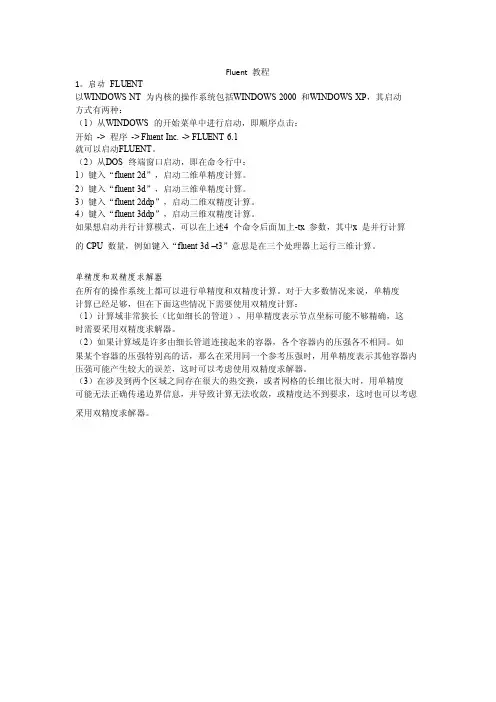
Fluent 教程1。
启动FLUENT以WINDOWS NT 为内核的操作系统包括WINDOWS 2000 和WINDOWS XP,其启动方式有两种:(1)从WINDOWS 的开始菜单中进行启动,即顺序点击:开始-> 程序-> Fluent Inc. -> FLUENT 6.1就可以启动FLUENT。
(2)从DOS 终端窗口启动,即在命令行中:1)键入“fluent 2d”,启动二维单精度计算。
2)键入“fluent 3d”,启动三维单精度计算。
3)键入“fluent 2ddp”,启动二维双精度计算。
4)键入“fluent 3ddp”,启动三维双精度计算。
如果想启动并行计算模式,可以在上述4 个命令后面加上-tx 参数,其中x 是并行计算的CPU 数量,例如键入“fluent 3d –t3”意思是在三个处理器上运行三维计算。
单精度和双精度求解器在所有的操作系统上都可以进行单精度和双精度计算。
对于大多数情况来说,单精度计算已经足够,但在下面这些情况下需要使用双精度计算:(1)计算域非常狭长(比如细长的管道),用单精度表示节点坐标可能不够精确,这时需要采用双精度求解器。
(2)如果计算域是许多由细长管道连接起来的容器,各个容器内的压强各不相同。
如果某个容器的压强特别高的话,那么在采用同一个参考压强时,用单精度表示其他容器内压强可能产生较大的误差,这时可以考虑使用双精度求解器。
(3)在涉及到两个区域之间存在很大的热交换,或者网格的长细比很大时,用单精度可能无法正确传递边界信息,并导致计算无法收敛,或精度达不到要求,这时也可以考虑采用双精度求解器。
2 计算步骤工作计划确定下来后,就可以按照下面的基本步骤开始计算:(1)定义流场的几何参数并进行网格划分。
(2)启动相关的求解器。
(3)输入网格。
(4)检查网格。
(5)选择求解器格式。
(6)选择求解所用的基本方程:层流还是湍流?有没有化学反应?是否考虑传热?是否需要其它的物理模型,比如是否使用多孔介质模型?是否使用风扇模型?是否使用换热器模型?(7)定义物质属性。

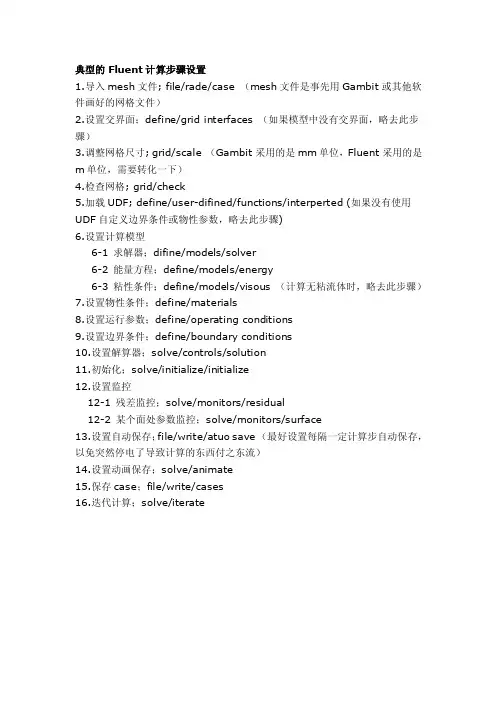
典型的Fluent计算步骤设置1.导入mesh文件; file/rade/case (mesh文件是事先用Gambit或其他软件画好的网格文件)2.设置交界面;define/grid interfaces (如果模型中没有交界面,略去此步骤)3.调整网格尺寸; grid/scale (Gambit采用的是mm单位,Fluent采用的是m单位,需要转化一下)4.检查网格; grid/check5.加载UDF; define/user-difined/functions/interperted (如果没有使用UDF自定义边界条件或物性参数,略去此步骤)6.设置计算模型6-1 求解器;difine/models/solver6-2 能量方程;define/models/energy6-3 粘性条件;define/models/visous (计算无粘流体时,略去此步骤)7.设置物性条件;define/materials8.设置运行参数;define/operating conditions9.设置边界条件;define/boundary conditions10.设置解算器;solve/controls/solution11.初始化;solve/initialize/initialize12.设置监控12-1 残差监控;solve/monitors/residual12-2 某个面处参数监控;solve/monitors/surface13.设置自动保存;file/write/atuo save (最好设置每隔一定计算步自动保存,以免突然停电了导致计算的东西付之东流)14.设置动画保存;solve/animate15.保存case;file/write/cases16.迭代计算;solve/iterate。
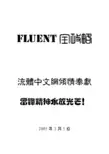
FLUENT全攻略流体中文网倾情奉献 雷锋精神永放光芒!2005年3月5日版权声明本书乃周华站长、孙为民、徐丽、宋剑的个人工作成果,仅供流体中文网网友下载交流之用,请下载后24小时内删除。
本网对书中内容不承担任何法律责任,请谨慎使用!祝大家身体健康,万事如意!2005年3月5日星期六 纪年学习雷锋四十二周年《FLUENT全攻略》目录第一章 FLUENT 软件介绍1.1 FLUENT软件概述 (1)1.2 软件安装与启动 (4)1.3 FLUENT用户手册 (7)1.4 FLUENT 文件读入与输出 (16)1.5 FLUENT 中的单位制 (28)1.6 FLUENT 的计算策略 (31)1.7 FLUENT 的计算方式 (32)1.8 例题:方腔流动计算 (34)1.9 本章小结 (47)第二章 FLUENT 的计算步骤2.1 问题概述 (48)2.2 处理网格 (49)2.3 计算模型 (52)2.4 定义材料性质 (54)2.5 定义边界条件 (55)2.6 求解过程 (58)2.7 显示计算结果 (62)2.8 启用二阶精度离散格式 (67)2.9 调整网格 (70)2.10 总结 (77)第三章 GAMBIT 网格划分基础3.1 对连续场的离散化处理 (78)3.2 网格生成技术 (79)3.3 复杂外形网格生成 (82)3.4 用GAMBIT 生成网格的步骤 (83)3.5 GAMBIT 的图形用户界面 (85)3.6 GAMBIT 菜单命令 (86)3.7 用GAMBIT 创建基本二维几何模型 (88)3.8 二维网格划分 (96)3.9 定义二维网格区域类型 (103)3.10 网格文件保存和输出 (104)3.11 三维建模 (105)3.12 CAD/CAE 接口 (121)第四章 FLUENT对网格文件的操作4.1 网格的拓扑结构 (128)4.2 网格划分的要求 (140)4.3 载入网格 (142)4.4 非正则网格 (150)4.5 检查网格 (155)4.6 报告网格的统计数据 (158)4.7 修改网格 (161)4.8 将网格分区用于并行计算 (179)第五章 适应性网格技术5.1 使用适应性网格 (193)5.2 网格适应过程 (196)5.3 边界适应 (203)5.4 梯度适应 (207)5.5 各向同性适应 (211)5.6 区域适应 (214)5.7 体积适应 (218)5.8 y+和y*适应 (221)5.9 管理适应记录 (224)5.10 适应性控制 (229)5.11 用光滑和交换的方式改善网格 (231)第六章 求解技术6.1 数值格式回顾 (237)6.2 离散化 (240)6.3 多重网格法 (242)6.4 使用求解器的基本步骤 (243)6.5 选择离散格式 (244)6.6 选择压强-速度关联算法 (246)6.7 设置亚松弛因子 (247)6.8 改变库朗数 (247)6.9 引入FAS 多重网格 (248)6.10 设置求解极限 (249)6.11 初始化 (250)6.12 流场求解 (253)6.13 监视计算收敛过程 (258)6.14 用动画显示解 (264)6.15 在计算过程中执行命令 (266)6.16 收敛性和稳定性 (268)第七章 FLUENT的物理模型7.1 基本流动模型 (271)7.2 湍流模型 (274)7.3 活动变形区域中的流动计算 (278)7.4 化学反应模型 (289)7.5 燃烧模型 (298)7.6 PDF 输运模型 (303)7.7 弥散相模型 (306)7.8 多相流模型 (316)7.9 固化与熔化模型 (324)7.10 气动噪声模型 (326)7.11 热交换模型 (331)7.12 本章小结 (342)第八章 边界条件8.1 边界条件问题回顾 (343)8.2 流动的入口和出口 (347)8.3 压强入口边界条件 (352)8.4 速度入口边界条件 (358)8.5 质量流入口边界条件 (362)8.6 通风入口边界条件 (366)8.7 进气风扇边界条件 (368)8.8 压强出口边界条件 (369)8.9 压强远场边界条件 (373)8.10 出流边界条件 (375)8.11 通风出口边界条件 (377)8.12 排气风扇边界条件 (378)8.13 壁面边界条件 (379)8.14 对称边界条件 (394)8.15 周期性边界条件 (395)8.16 轴边界条件 (398)8.17 流体条件 (399)8.18 固体条件 (401)8.19 多孔介质条件 (402)8.20 风扇边界条件 (415)8.21 散热器边界条件 (419)8.22 多孔跃升边界条件 (422)8.23 无反射边界条件 (423)8.24 用户自定义风扇模型 (424)8.25 换热器模型 (430)8.26 边界型函数 (440)8.27 将变量的值设为固定值 (445)8.28 定义质量、动量、能量和其他源项 (446)第九章 材料性质9.1 物性参数设定简介 (448)9.2 密度 (459)9.3 粘度 (463)9.4 导热系数 (470)9.5 比热 (477)9.6 辐射特性 (478)9.7 质量扩散系数 (481)9.8 其他物性参数 (485)9.9 操作压强 (487)9.10 真实气体模型 (489)第十章 移动与变形区域流动计算10.1 移动区域模拟方法概述 (500)10.2 旋转坐标系中的流场计算 (500)10.3 MRF 模型 (506)10.4 混合面模型 (509)10.5 滑动网格模型 (514)10.6 动网格模型 (520)第十一章 为数据显示、报告创建表面11.1 应用表面 (538)11.2 区域表面 (539)11.3 分块表面 (539)11.4 点表面 (541)11.5 线和耙表面 (542)11.6 平面 (544)11.7 二次曲线表面 (547)11.8 等值面 (548)11.9 折叠表面 (548)11.10 改变表面形状 (550)11.11 分组、改名、删除表面 (551)第十二章 图形及可视化技术12.1 生成基本图形 (553)12.2 调整图形显示方式 (572)12.3 控制鼠标功能 (576)12.4 修改观察方式 (577)12.5 构建场景 (579)12.6 动画技术 (581)12.7 柱状图与XY插值曲线 (583)第十三章 计算报告13.1 边界通量的计算 (591)13.2 边界上作用力的计算 (593)13.3 计算投影面积 (595)13.4 表面积分 (596)13.5 体积分 (601)13.6 柱状图报告 (603)13.7 参考值设定 (604)13.8 关于算例设置的摘要报告 (607)第十四章 TECPLOT 简介14.1 TECPLOT 基本功能 (609)14.2 TECPLOT 数据格式 (614)14.3 TECPLOT 读入FLUENT 文件 (624)14.4 TECPLOT 绘图环境设置 (626)第十五章 TECPLOT 实战15.1 绘制XY 曲线 (634)15.2 绘制矢量图 (637)15.3 绘制等值线图 (639)15.4 绘制流线图 (643)15.5 绘制散点图 (646)15.6 绘制三维流场剖面图 (648)第十六章 场函数定义16.1 节点和单元的值 (655)16.2 速度报告选项 (656)16.3 定制场函数 (657)第十七章 并行处理17.1 并行处理简介 (661)17.2 启动求解器的并行版本 (662)17.3 使用并行的工作站网络 (664)17.4 检查并改进并行计算性能 (668)第十八章 用户自定义函数18.1 概论 (671)18.2 写用户定义函数(UDF) (674)18.3 通译和编译及连接用户定义函数(UDF) (733)18.4 用户定义函数(UDF)举例 (786)FLUENT6.1全攻略第一篇FLUENT基础知识第一章 FLUENT软件介绍 FLUENT软件是目前市场上最流行的CFD软件,它在美国的市场占有率达到60%。

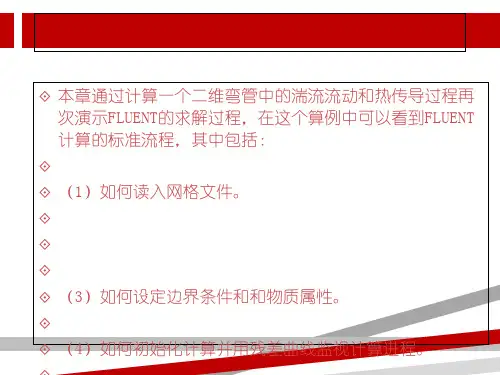


FLUENT仿真计算教程主要包含以下几个步骤:
打开FLUENT软件,选择相应的版本和求解器,然后创建新的模拟项目。
导入模型和网格文件。
在FLUENT中,可以使用Gambit或ANSYS ICEM CFD等前处理软件生成网格文件,并将其导入到FLUENT中。
在FLUENT中设置模型参数和边界条件。
例如,可以设置流体物性、流动条件(如速度、压力等)以及热力学条件等。
初始化模拟并运行模拟。
在运行模拟之前,可以设置求解器参数、迭代次数、收敛准则等。
检查模拟结果。
在模拟完成后,可以在FLUENT中查看结果,如速度场、压力场、温度场等。
同时,也可以使用后处理功能对结果进行进一步的分析和可视化。
导出模拟结果。
在FLUENT中,可以将结果导出为各种格式的文件,如ASCII、二进制等。
需要注意的是,在进行FLUENT仿真计算时,需要具备一定的流体动力学和数值计算基础,以及对所研究问题的深入理解。
同时,还需要对所使用的软件和工具进行充分的了解和熟悉。


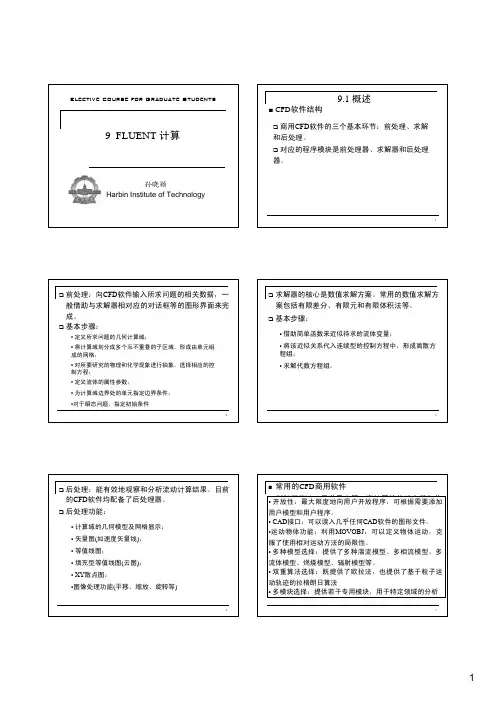
求解器的说明
二维单精度求解器:二维双精度求解器三维单精度求解器:三维双精度求解器
15
•控制台窗口(Console window): 所有命令都通过这个窗
口的菜单或命令行发起。
当用户从此窗口发出某些与网格或图形相关的命令时,FLUENT 会打开新的图形窗口。
•选择Display/Grid命令,弹出Grid Display对话框
25
Solver对话框
35
38 40
两方程、Reynolds 应力和LES 模型。
ω−46
4851
52设置边界条件:
53
的其他标量型流动变量。
用于不可压缩流动。
•注意:不要让速度入口边界离固体障碍物过近,会导致入口驻点特性具有较高的非一致性。
57指定剪切来模拟一个“滑移”壁面。
检查残差是增加还是减小,可适当欠松弛因子。
在求解过程中,通过检查变量的残差、统计值、力、面积分和体积分等,用户可动态地监视计算的收敛性和当前的计算结果,显示或打印升力、阻力、力矩系数、表面积分及各个变量的残差。
对于非稳定流动,用户可监视时间进程。
非稳态求解:。
fluent计算步骤哎呀,说到 fluent 计算步骤啊,这可真是个有趣又有点复杂的事儿呢!咱先得有个明确的目标吧,就像咱要去一个地方,得知道自己要干啥呀。
然后呢,建立模型,这就好比搭积木,得把各种形状的积木搭出咱想要的那个样子。
这可不是随便搭搭就行的,得仔细考虑各个部分的关系,就像盖房子得把根基打牢一样。
接下来就是划分网格啦,这就像是给咱的模型穿上一件合适的衣服,不能太大也不能太小,得刚刚好。
网格划分得好,后面的计算才能更顺利呢。
然后就是设置边界条件啦,这可太重要啦!就好像给模型设定一些规则,告诉它这里该怎么表现,那里又该有啥限制。
这可不能马虎,不然整个计算可能就跑偏啦。
再之后就是选择合适的算法和求解器啦,这就像是给模型配上合适的工具,让它能更好地干活儿。
不同的算法和求解器就像不同的工具,得根据咱的需求来选呢。
然后就可以开始计算啦,这就像让模型跑起来一样,看着它一步一步得出结果。
这过程可能有点漫长,就像等一朵花慢慢开放,但咱得有耐心呀。
计算完了可还没完事呢,还得分析结果呀。
看看算出来的东西是不是符合咱的预期,要是不符合,那可得找找原因,是模型有问题呢,还是设置的不对呀。
你说这 fluent 计算步骤像不像一场冒险呀?每一步都得小心翼翼,又充满了期待。
就像走在一条未知的路上,不知道会遇到什么,但只要认真对待,总能找到属于自己的答案。
在这个过程中,可能会遇到各种各样的问题,别着急,别慌张,慢慢解决就是啦。
就像生活中遇到困难一样,办法总比困难多嘛。
而且呀,这fluent 计算步骤可不是死记硬背就能行的,得不断实践,不断摸索,才能真正掌握其中的奥秘。
就像学骑自行车,光知道理论可不行,得上车去骑一骑,摔几跤,才能真正学会呢。
所以呀,大家可别小瞧了这 fluent 计算步骤,它可是个大学问呢!只要咱认真去学,去实践,肯定能在这个领域闯出一片天来。
怎么样,是不是对 fluent 计算步骤有了更深刻的认识啦?加油吧,让我们一起在这个奇妙的计算世界里畅游!。
圆形喷嘴内流动与传热的数值模拟问题描述:空气高速通过一个圆形喷嘴,进口压力为101325 Pa,计算喷嘴内的压力、温度分布及马赫数。
截面面积为A:A =0.2+x2,-0.5 < x < 1.5, 出口压力为3738.9 Pa,温度为300K。
该问题中所说的压力皆为相对压力。
圆形喷嘴的结构如图1所示。
图1 圆形喷嘴结构图在本例中将利用FLUENT-2D的非耦合、隐式求解器,针对在圆形喷嘴内的定常流动进行求解。
在求解过程中,还会利用FLUENT的网格优化功能对网格进行优化,使所得到的解更加可信。
本题涉及到:一、利用GAMBIT建立圆形喷嘴计算模型(1)在PROE中画出圆形喷嘴的图形;(2)将PROE图形输出为*.stp的文件格式;(3)用GAMBIT读入上面输出的*.stp文件;(4)对各条边定义网格节点的分布;(5)在面内创建网格;(6)定义边界类型;(7)为FLUENT5/6输出网格文件。
二、利用FLUENT-2D求解器进行求解(1)读入网格文件;(2)确定长度单位:MM;(3)确定流体材料及其物理属性;(4)确定边界类型;(5)计算初始化并设置监视器;(6)使用非耦合、隐式求解器求解;(7)利用图形显示方法观察流场、压力场与温度场。
一、前处理——用PROE画出喷嘴结构图并导入GAMBIT中由于喷嘴的横截面是圆形的,喷嘴内的流动是轴对称流动,故其几何图形可以简化为二维的,然后进行流动与传热的数值模拟。
在PROE中按所给的函数关系画出圆形喷嘴的曲线图,画完后输出为shenmeng.stp 的文件,点击保存到的设定的文件夹中。
启动GAMBIT ,建立一个新的GAMBIT文件。
操作:File→NEW…此时出现的窗口如图2所示。
在ID右侧的文本框内填入:D: \penzui点击Accept后,即建立了一个新的文件。
图2建立新文件对话框图3导入PROE图形对话框第1步:确定求解器选择用于进行CFD计算的求解器。
fluent vof算例步骤总结
一、学习算例:
1.王福军《计算流体力学分析》。
263页. 含有自由水面的河流跌坎.
2. 王瑞金.《FLUENT技术基础与应用实例》。
136页. 喷水.
二、详细步骤:(算例2)
1.Gambit建模
边界:AG为速度入口,出口ED为压力出口,空气GFE为压力入口,ABCD为壁面wall。
网格划分,采用四边形网格。
2.计算模型设定
①求解器:Time—unsteady,其余默认。
②运行环境:
选中Gravity复选框,选中Specified operating density,值1.225kg/m3.
③湍流模型:Stand k-e.
④材料定义:调入water-liquid。
⑤V of模型,两相:
3.边界条件设定
①速度入口:
并设置入口处,水的体积分数为1,即入口全是水。
②压力出口:
③空气界面:
4.求解控制参数
5.求解初始化
注意:V olume fraction 改为0,表示计算初始时刻整个计算域充满空气。
6.迭代求解
7.计算结果,某一时刻水的体积分数。
第一步:网格1、读入网格(File→Read→Case)2、检查网格(Grid→Check)3、平滑网格(Grid→Smooth/Swap)4、更改网格的长度单位(Grid→Scale)5、显示网格(Display→Grid)第二步:建立求解模型1、保持求解器的默认设置不变(定常)2、开启标准K-ε湍流模型和标准壁面函数Define→Models→Viscous第三步:设置流体的物理属性ari→Density→1.225viscosity→1.7894e-0.5第四步:设置边界条件对outflow、velocity-inlet、wall 采用默认值第五步:求解1、Solv→Controls→Solution中,Discretitation→Pressure→standardPressure→0.2 Momentum→0.52、Solution Initialization→all zone3、Residual Monitors→Plot第六步:迭代第七步:进行后处理第八步:1、Define→Model→Evlerian2、在Vissous Model→K-epsilon Multiphase Model→Mixture 第九步:在Define Phase Model→Discrete phase ModelInteraction↓选中→Interaction With Continuous PhaseNomber of Continuous PhaseInteractions per DPM Interaction第十步:设置物理属性第十一步:Define→Operating →重力加速度Define→Boondary Conditionsflvid→Mixture→选中Sovrce Terms 其他默认Phase-1→选中Sovrce Terms 其他默认Phase-2→选中Sovrce Terms 其他默认inflow→Mixture→全部默认Phase-1→全部默认Phase-2→Multiphase→Volume Fraction→0.0003其他默认outflow→Mixture→默认Phase-1→默认Phase-2→默认wall→Mixture→全部默认Phase-1→默认Phase-2默认第十二步:Slove→Controls→Slution Controls→Pressure→0.2 Momentum→0.5 其余默认第十三步:千万不能再使用初始化第十四步:进行迭代计算截Z轴上的图:在Surface→iso↓Surface of constant↓Grid↓然后选x、y、z轴(根据具体情况而定)↓在Iso-Values→选取位置C的设置在New Surface Name中输入新各字→点创建然后在Display→Grid→Edge type→Feature→选中刚创建的那个面,然后Display查看刚才那面是否创建对最后在Display→Contours→Options→Filled→Surface→选中面,然后Display。